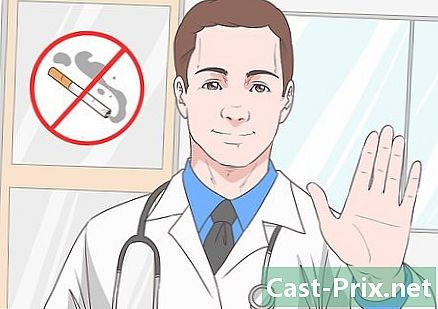Πώς να επαναφέρετε μια συνεδρία στο Chrome σε Mac και PC
Συγγραφέας:
Laura McKinney
Ημερομηνία Δημιουργίας:
10 Απρίλιος 2021
Ημερομηνία Ενημέρωσης:
1 Ιούλιος 2024

Περιεχόμενο
- στάδια
- Μέθοδος 1 Επαναφέρετε την περίοδο λειτουργίας κατά την εκκίνηση
- Μέθοδος 2 Ανοίξτε ξανά μια κλειστή καρτέλα στο Mac
- Μέθοδος 3 Επανεκκινήστε μια κλειστή καρτέλα στα Windows
Είναι δυνατό να επαναφέρετε την τελευταία συνεδρία της στο Google Chrome, απλά ξέρετε πού να κάνετε κλικ!
στάδια
Μέθοδος 1 Επαναφέρετε την περίοδο λειτουργίας κατά την εκκίνηση
-
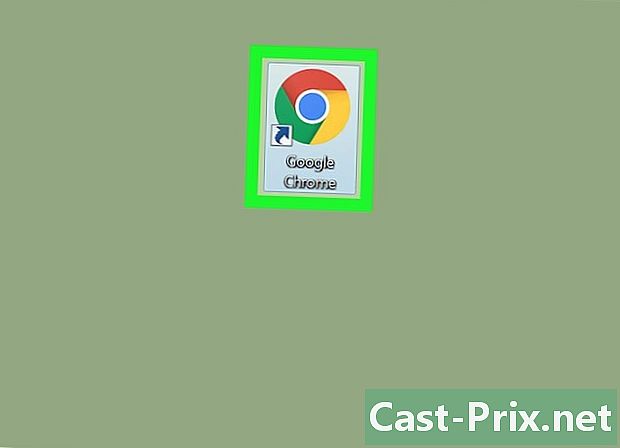
Ανοίξτε το Google Chrome στον υπολογιστή σας. Το εικονίδιο του Google Chrome είναι μια έγχρωμη μπάλα με μπλε κουκκίδα στο κέντρο. Μπορείτε να το βρείτε στο φάκελο Applications (Εφαρμογές) στο Mac και στο μενού εκκίνησης των Windows. -
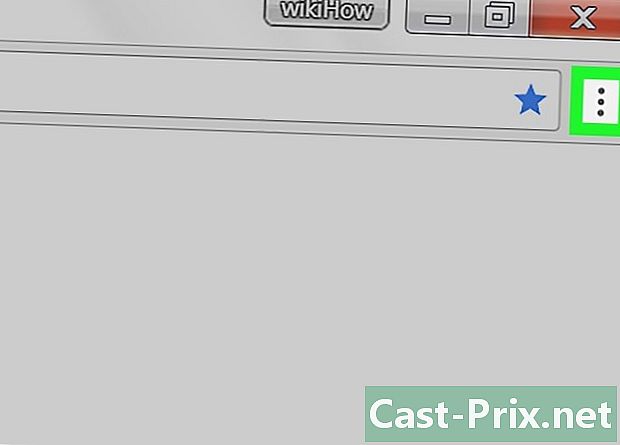
Κάντε κλικ στα τρία κάθετα σημεία. Αυτό το εικονίδιο βρίσκεται δίπλα στη γραμμή διευθύνσεων στην επάνω δεξιά γωνία του προγράμματος περιήγησης. Παρέχει πρόσβαση σε ένα αναπτυσσόμενο μενού. -
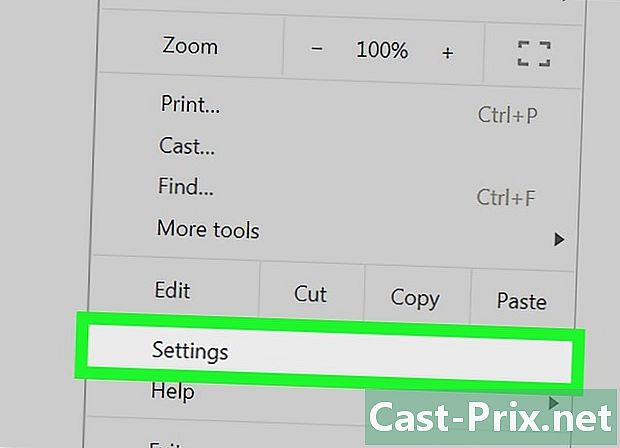
Κάντε κλικ στο ρυθμίσεις στο μενού. Αυτό θα ανοίξει ένα νέο παράθυρο, με λεπτομέρειες για τις ρυθμίσεις του προγράμματος περιήγησης. -
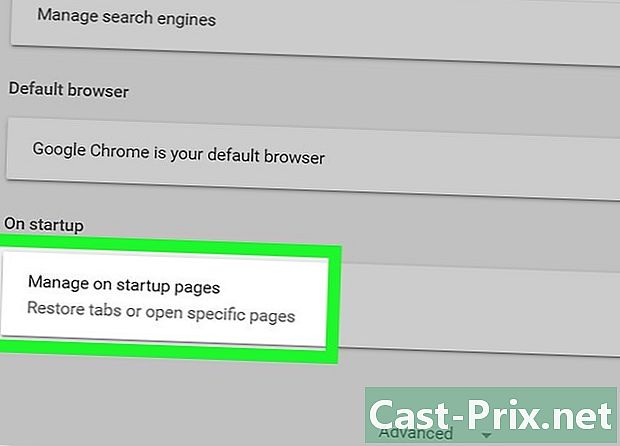
Κάντε κύλιση προς τα κάτω και κάντε κλικ Κατά την εκκίνηση. Αυτή η επιλογή βρίσκεται στο κάτω μέρος της σελίδας, πριν από την επιλογή Προηγμένες ρυθμίσεις. Σας επιτρέπει να αλλάξετε τη λειτουργία του προγράμματος περιήγησης κατά την εκκίνηση. -

Κάντε κλικ στο Επαναλάβετε τις δραστηριότητές μου όπου σταμάτησα. Αφού επιλέξετε αυτήν την επιλογή, το πρόγραμμα περιήγησης θα επαναφέρει όλες τις ανοιχτές σελίδες της προηγούμενης περιόδου σύνδεσης.
Μέθοδος 2 Ανοίξτε ξανά μια κλειστή καρτέλα στο Mac
-

Ανοίξτε το Google Chrome στον υπολογιστή σας. Το εικονίδιο του Google Chrome είναι μια έγχρωμη μπάλα με μπλε κουκκίδα στο κέντρο. Μπορείτε να το βρείτε στο φάκελο "Εφαρμογές" ή στην επιφάνεια εργασίας. -
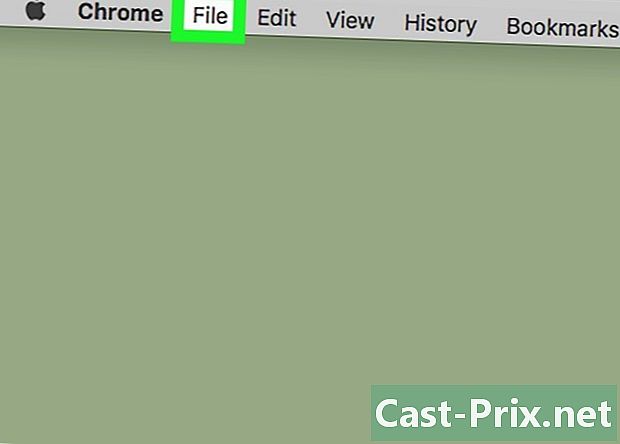
Κάντε κλικ στο εικονίδιο ρεκόρ. Βρίσκεται δίπλα στο εικονίδιο της Apple στη γραμμή μενού στην επάνω αριστερή γωνία της οθόνης σας. Παρέχει πρόσβαση σε ένα αναπτυσσόμενο μενού. -
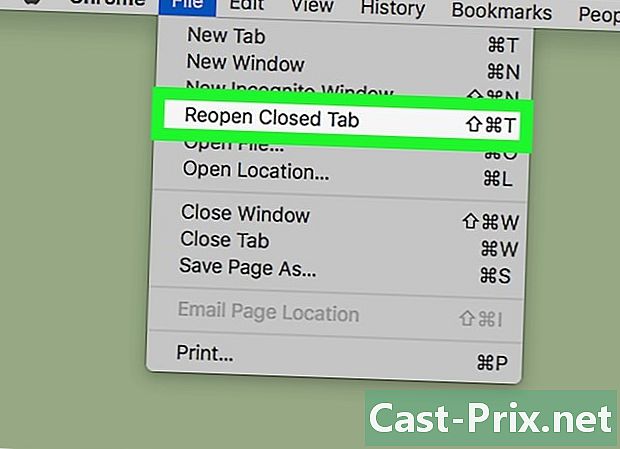
Κάντε κλικ στο Ανοίξτε ξανά ένα κλειστό παράθυρο στο μενού. Αυτή η εντολή σάς επιτρέπει να επαναφέρετε το τελευταίο κλειστό παράθυρο στο πρόγραμμα περιήγησης. Το παράθυρο θα ανοίξει σε μια νέα καρτέλα.- Μπορείτε επίσης να χρησιμοποιήσετε τη συντόμευση πληκτρολογίου ⇧ Shift+⌘ Εντολή+Τ για να ανοίξετε ξανά ένα παράθυρο που έκλεισε πρόσφατα.
-
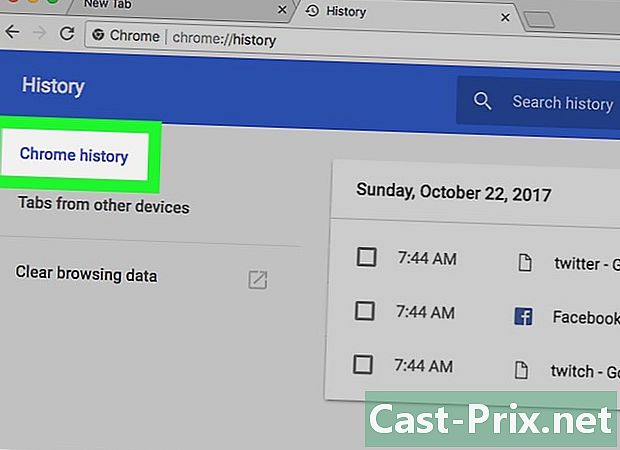
Κάντε κλικ στο ιστορικός. Πραγματοποιείτε πρόσβαση σε αυτήν την εντολή στη γραμμή μενού, στην επάνω αριστερή γωνία της οθόνης σας. Το ιστορικό είναι η λίστα με όλες τις πρόσφατα κλειστές καρτέλες και όλους τους ιστότοπους που επισκέφτηκαν πρόσφατα. -
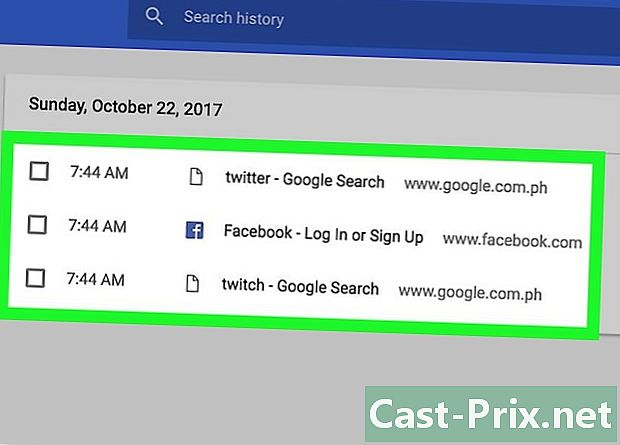
Δείτε την ιστορία για το παράθυρο που έκλεισε πρόσφατα. Η ιστορία αναφέρει όλα τα παράθυρα που έκλεισαν πριν από λίγο καιρό κάτω από τον τίτλο Πρόσφατα έκλεισε.- Αν το παράθυρο που έκλεισα είχε πολλές καρτέλες, ο κατάλογος κάτω από τον τίτλο Πρόσφατα έκλεισε θα σας δείξει όλες τις καρτέλες. Για παράδειγμα, εάν έχετε ανοίξει τρεις καρτέλες και κλείσετε το παράθυρο, θα εμφανιστεί το ιστορικό 3 καρτέλες.
-
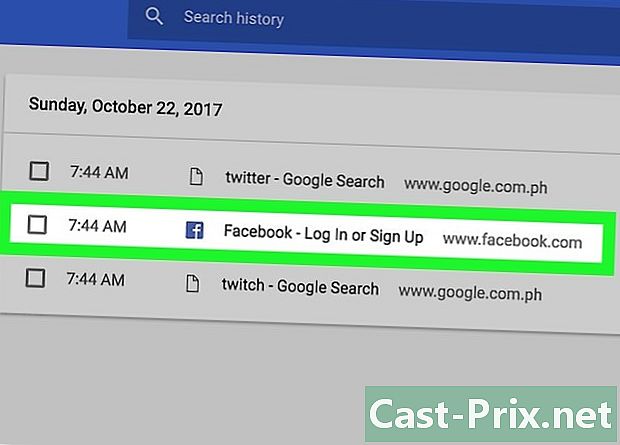
Κάντε κλικ σε έναν από τους ιστότοπους της λίστας. Θα ανοίξει σε μια νέα καρτέλα.- Εάν ανοίξετε ξανά ένα παράθυρο με πολλές καρτέλες, τοποθετήστε το ποντίκι πάνω από τον αριθμό των καρτελών στη λίστα και κάντε κλικ στο κουμπί Επαναφέρετε όλες τις καρτέλες.
Μέθοδος 3 Επανεκκινήστε μια κλειστή καρτέλα στα Windows
-
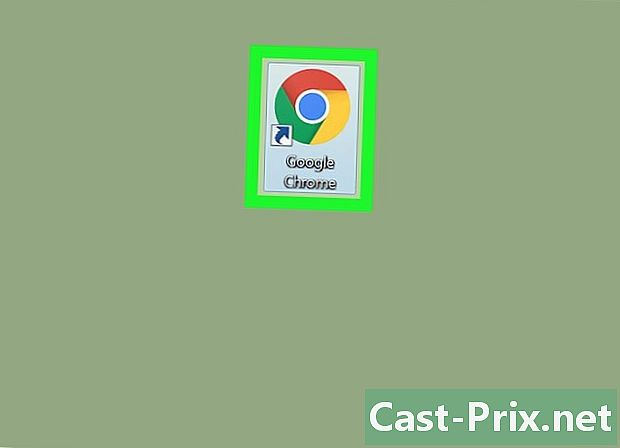
Ανοίξτε το Google Chrome στον υπολογιστή σας. Το εικονίδιο του Google Chrome είναι μια έγχρωμη μπάλα με μπλε κουκκίδα στο κέντρο. Θα το βρείτε στο μενού έναρξης. -
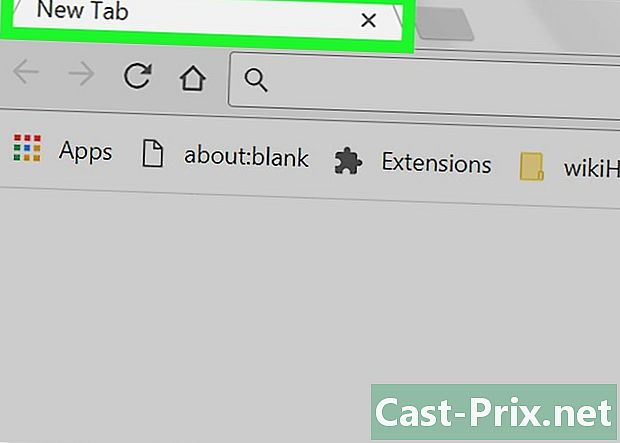
Κάντε δεξί κλικ οπουδήποτε στη γραμμή καρτελών. Τοποθετήστε το ποντίκι σε κενό χώρο στη γραμμή καρτελών του προγράμματος περιήγησης και κάντε δεξί κλικ. Θα δείτε ένα αναπτυσσόμενο μενού. -
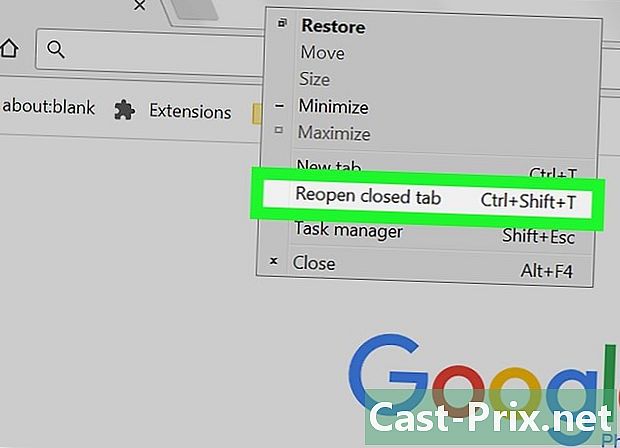
Κάντε κλικ στο Ανοίξτε ξανά την κλειστή καρτέλα στο μενού. Αυτή η εντολή θα επαναφέρει τις πρόσφατα κλειστές περιόδους σύνδεσης σε αυτό το πρόγραμμα περιήγησης. Αυτά θα εμφανιστούν σε μια νέα καρτέλα.- Μπορείτε επίσης να χρησιμοποιήσετε τη συντόμευση πληκτρολογίου ⇧ Shift+έλεγχος+Τ για να ανοίξετε ξανά μια πρόσφατα κλειστή συνεδρία.
- Αν μόλις κλείσατε ένα παράθυρο με πολλές καρτέλες, θα εμφανιστεί η ακόλουθη εντολή: Ανοίξτε ξανά το κλειστό παράθυρο. Κάνοντας κλικ σε αυτό, θα ανοίξει ξανά το παράθυρο με όλες τις καρτέλες που ανοίξατε.